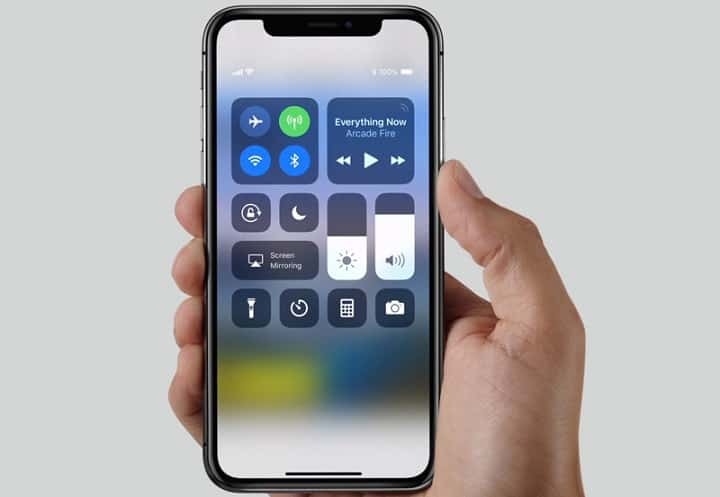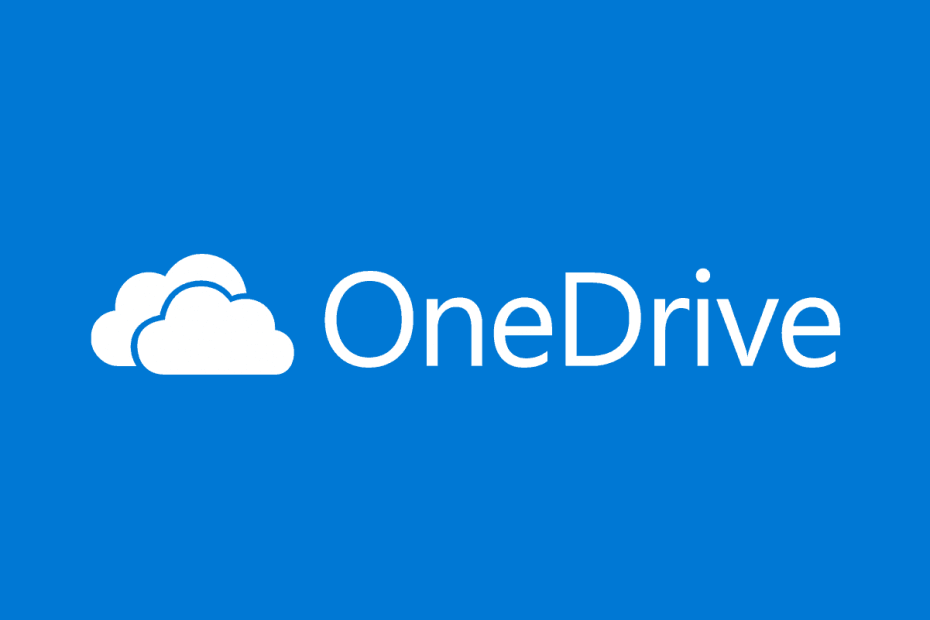- Ak máte v počítačoch so systémom Windows problémy s prístupom k službe OneDrive, najskôr skontrolujte internetové pripojenie.
- Pokračujte v čítaní a nájdite ďalšie jednoduché kroky, vďaka ktorým sa OneDrive vráti do starých koľají.
- Pridajte si naše záložky do záložiek OneDrive Hubtiež pre ľahký prístup k úplnej knižnici riešení problémov s touto aplikáciou.
- Všetko, čo potrebujete vedieť pre svoj digitálny život, je uložené v našom Stránka so softvérom, tak sa mrknite.

Tento softvér opraví bežné chyby v počítači, ochráni vás pred stratou súborov, škodlivým softvérom, zlyhaním hardvéru a optimalizuje váš počítač na maximálny výkon. Opravte problémy s počítačom a odstráňte vírusy hneď v 3 jednoduchých krokoch:
- Stiahnite si Restoro PC Repair Tool ktorý je dodávaný s patentovanými technológiami (patent k dispozícii tu).
- Kliknite Spustite skenovanie nájsť problémy so systémom Windows, ktoré by mohli spôsobovať problémy s počítačom.
- Kliknite Opraviť všetko opraviť problémy ovplyvňujúce bezpečnosť a výkon vášho počítača
- Restoro bol stiahnutý používateľom 0 čitateľov tento mesiac.
OneDrive je cloudové riešenie na bezpečné ukladanie vašich osobných súborov a prístup k nim kedykoľvek, kdekoľvek a z ľubovoľného zariadenia alebo prehliadača.
Funguje do veľkej miery rovnako ako Disk Google alebo Dropbox, ale možnosti a kapacita pamäte sa môžu líšiť.
Mnoho používateľov to nahlásilo problémy so synchronizáciou OneDrive. Rovnako sa zdá, že niektorí majú problém s prístupom k službe OneDrive v systéme Windows. Tu je príklad riešenia problémov.
Rýchly tip
Ak chcete rýchlejšie riešenie, ako sa pokúsiť preskúmať a vyriešiť problémy s vašim účtom OneDrive, odporúčame vám prejsť na Sync.com.
Koniec koncov, existuje veľa možností cloudového úložiska, tak prečo neísť po niečom novom? A stránka Sync.com je veľmi užívateľsky prívetivé cloudové úložisko a Zdieľanie súborov nástroj.
Používa šifrovanú technológiu end-to-end, aby bola vaša databáza prístupná iba vám. Existuje teda malá šanca, že sa vaša databáza poškodí a že vám bude zablokovaný prístup k nej.
Čo je viac, obnova zmazaných súborov a predchádzajúcich verzií ľubovoľných súborov je kedykoľvek bezproblémová.

Sync.com
Vďaka aplikácii Sync sú vaše dôležité súbory bezpečne uložené v cloude a sú ľahko prístupné iba vám a kedykoľvek a kdekoľvek.
Navštíviť webovú stránku
Ako môžem opraviť prístup na OneDrive?
1. Skontrolujte svoje internetové nastavenia
Ak sa prihlásite na e-mailovú adresu účtu OneDrive a pokúsite sa prihlásiť v režime offline, služba vám vráti túto výzvu:

Ak stav pripojenia ukazuje, že ste offline, môže to byť jeden z hlavných dôvodov problému s prístupom na OneDrive.
2. Znova zadajte svoje prihlasovacie údaje

Ak je pripojenie dobré, ale stále nemáte prístup k OneDrive, problém je pravdepodobne vo fáze prihlásenia. Skontrolujte, či ste správne zadali prihlasovacie údaje k účtu, a potom sa skúste znova prihlásiť.
3. Ak ste si vytvorili PIN kód, zadajte ho
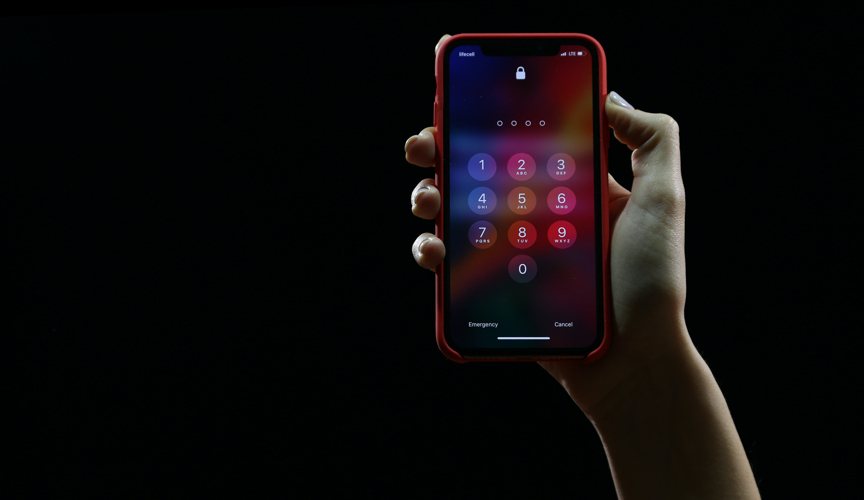
Spustením skenovania systému odhalíte potenciálne chyby

Stiahnite si Restoro
Nástroj na opravu PC

Kliknite Spustite skenovanie nájsť problémy so systémom Windows.

Kliknite Opraviť všetko opraviť problémy s patentovanými technológiami.
Spustite program PC Scan s nástrojom Restoro Repair Tool a vyhľadajte chyby, ktoré spôsobujú problémy so zabezpečením a spomalenia. Po dokončení skenovania proces opravy nahradí poškodené súbory novými súbormi a komponentmi systému Windows.
Používatelia, ktorí nechcú, aby k ich súborom mali prístup iní, mohli ich meniť alebo mazať, môžu na ochranu svojich súborov zadať PIN kód.
Ak máte pre svoj účet PIN kód, zadajte ho a získate prístup k svojim dokumentom. Ak to stále nefunguje, vyskúšajte ďalšie riešenie.
4. Prejdite na webovú verziu OneDrive
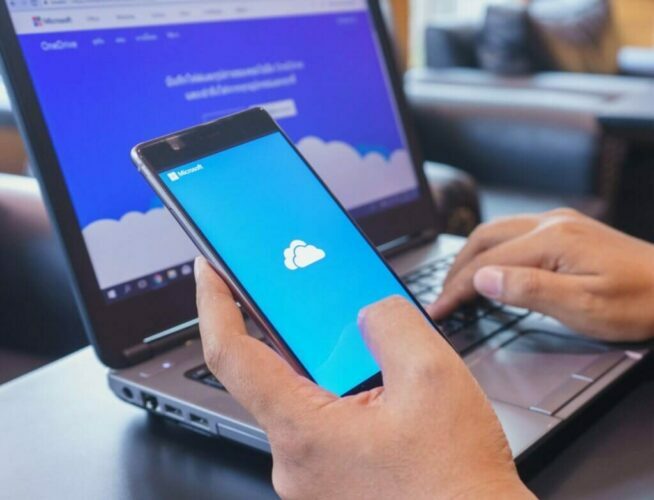
Navštíviť Webová stránka OneDrive, zadajte svoje poverenia a skontrolujte, či sú všetky vaše súbory neporušené. Toto vám umožní prístup k dokumentom prostredníctvom webovej stránky OneDrive na ľubovoľnom zariadení.
5. Skontrolujte všetky nedávno vykonané zmeny softvéru
Zmeny softvéru môžu tiež ovplyvniť prístup k OneDrive. Ak je to váš prípad, znova spustite nastavenie OneDrive pomocou nasledujúcej cesty a skontrolujte, či sa tým vyrieši problém s prístupom:
C: UsersUSERNAMEAppDataLocalMicrosoftOneDriveUpdateOneDriveSetup.exe
Podľa týchto pokynov tiež inicializujte a dokončite nastavenie OneDrive.
- Kliknite na tlačidlo Štart a do vyhľadávacieho poľa zadajte OneDrive.
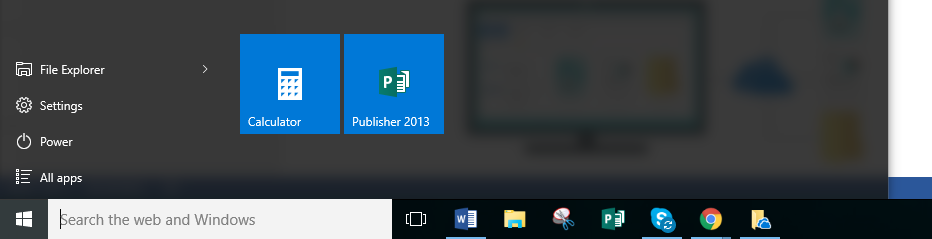
- V zozname vyberte OneDrive. Môžu prísť aj ďalšie návrhy, napríklad OneDrive for Business, pretože ten je predinštalovaný špeciálne pre Windows 10, ale je určený špeciálne pre firmy a kancelárske tímy.
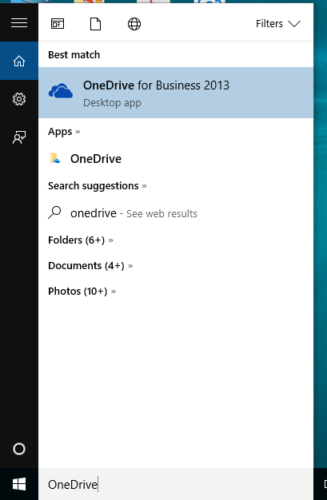
- Po kliknutí na OneDrive sa zobrazí sprievodca nastavením.

- Zadajte e-mailovú adresu a potom kliknite na tlačidlo Prihlásiť sa.
- Kliknite na jednu z nich Osobné alebo Práca alebo škola karte prístup k svojim súborom.
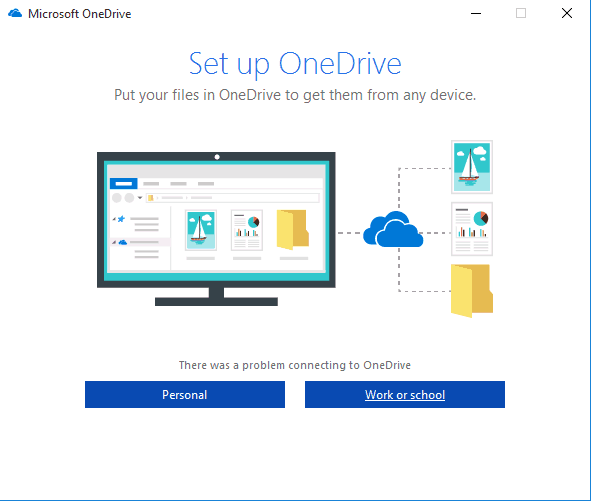
6. Skontrolujte zariadenie alebo sieťový server

Prístup na OneDrive môže byť obmedzený, ak používate iný počítač ako ten, ktorý obvykle používate, alebo je miesto aktuálneho umiestnenia pripojené k inému sieťovému serveru.
V takom prípade si stiahnite a nainštalujte najnovšiu verziu servera Aplikácia OneDrive, ktorá vám umožní spravovať OneDrive pre osobné použitie.
7. Vyriešte chyby medzipamäte
- Kliknite na Štart a zadajte Pridajte alebo odstráňte programy do vyhľadávacieho poľa a stlačte kláves Enter.
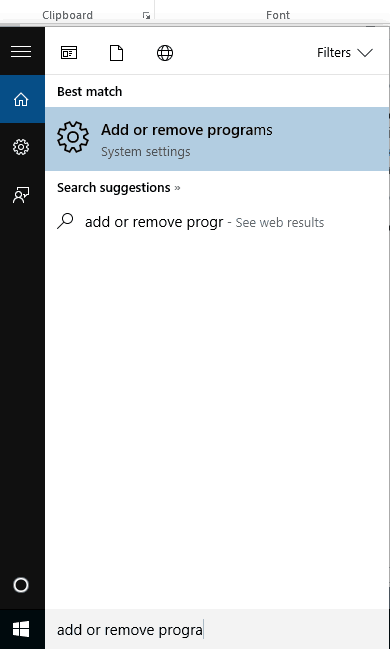
- Vyberte ikonu Aplikácie a funkcie možnosť a v zozname vyhľadajte Microsoft OneDrive.
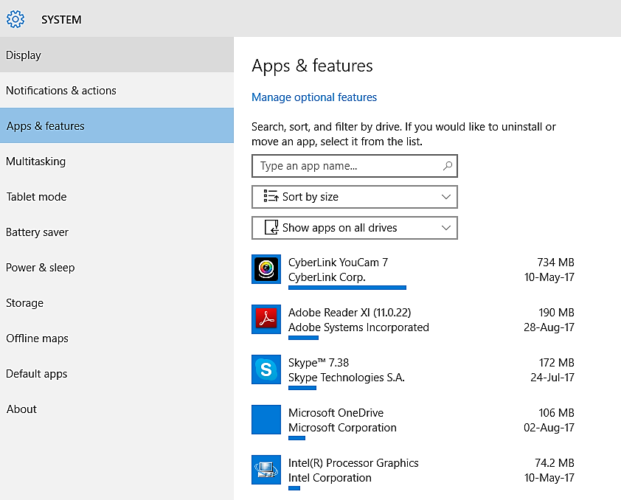
- Kliknite pravým tlačidlom myši na aplikáciu a vyberte Odinštalovať.
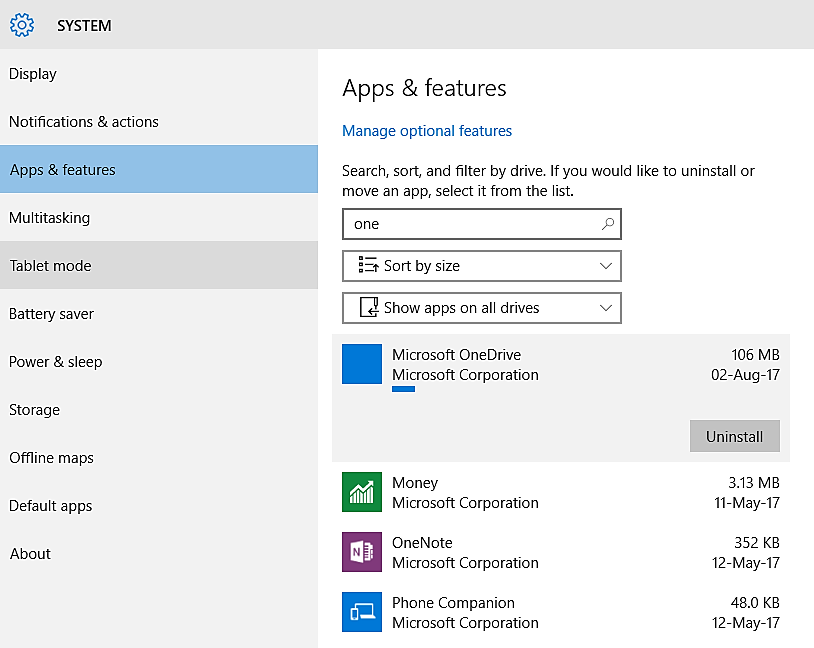
- Stlačte tlačidlo Tlačidlo Windows + R, vyskočí okno Spustiť.
- Typ % SystemRoot% SysWOW64 potom stlačte kláves Enter.
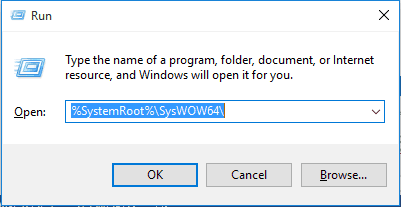
- V zozname priečinkov vyhľadajte OneDrive a preinštalujte ho.

Môžete tiež resetovať OneDrive namiesto toho, aby ste nastavenie spustili znova.
8. Potvrďte stav služby OneDrive

Odstávka servera môže ovplyvniť vašu schopnosť získať prístup k svojmu účtu OneDrive. Skontrolujte stav služby na OneDrive tu, aby ste získali informácie o tom, či sa nachádza vo vašej oblasti.
Ak je správa o stave služby pozitívna, čo znamená, že OneDrive nefunguje, obráťte sa na svojho poskytovateľa internetových služieb - niekedy je problém na konci.
Pracovalo vám niektoré z týchto riešení prístupu? Podeľte sa s nami v sekcii komentárov.
 Stále máte problémy?Opravte ich pomocou tohto nástroja:
Stále máte problémy?Opravte ich pomocou tohto nástroja:
- Stiahnite si tento nástroj na opravu PC hodnotené Skvelé na TrustPilot.com (sťahovanie sa začína na tejto stránke).
- Kliknite Spustite skenovanie nájsť problémy so systémom Windows, ktoré by mohli spôsobovať problémy s počítačom.
- Kliknite Opraviť všetko opraviť problémy s patentovanými technológiami (Exkluzívna zľava pre našich čitateľov).
Restoro bol stiahnutý používateľom 0 čitateľov tento mesiac.